Como procurar a data mais recente ou mais antiga no Excel?
Se você tem uma lista de datas em uma planilha e deseja procurar a data mais recente ou a mais antiga com base em um valor específico, conforme mostrado na captura de tela a seguir:

Você tem alguma ideia de como lidar com esse problema no Excel?
Procurar a data mais recente ou mais antiga com fórmulas no Excel
 Procurar a data mais recente ou mais antiga com fórmulas no Excel
Procurar a data mais recente ou mais antiga com fórmulas no Excel
Para obter a data mais antiga ou mais recente do valor específico, você pode aplicar as seguintes fórmulas para resolver isso.
Para obter a data mais antiga, insira esta fórmula: =MIN(SE(A2:A16=E1,B2:B16)) em uma célula específica e, em seguida, pressione simultaneamente as teclas Ctrl + Shift + Enter para retornar a resposta correta, veja a captura de tela:
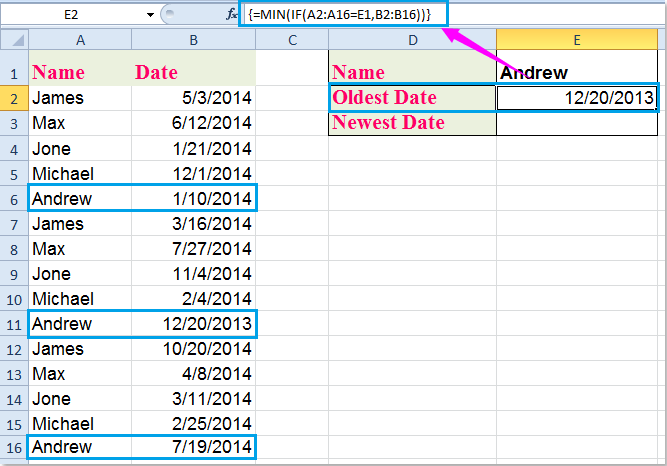
Para obter a data mais recente, insira esta fórmula: =MAX(SE(A2:A16=E1,B2:B16)) em sua célula especificada e lembre-se de pressionar simultaneamente as teclas Ctrl + Shift + Enter para retornar o resultado, veja a captura de tela:
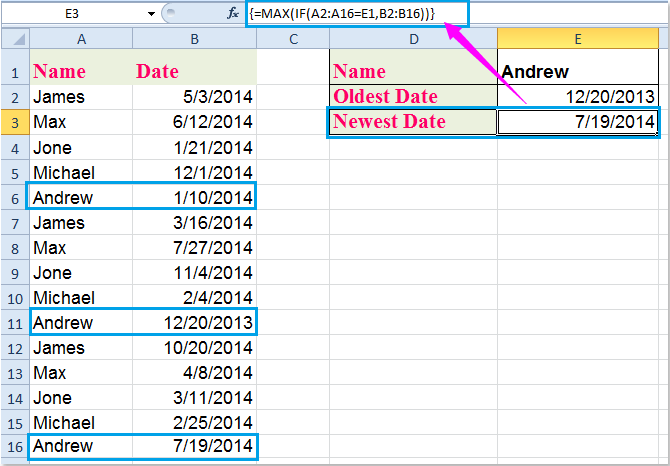
Notas:
1. Nas fórmulas acima:
- A2:A16 é a coluna em que você deseja procurar;
- E1 é o valor de pesquisa;
- B2:B16 é a coluna da qual o resultado será retornado.
2. Se você obtiver um resultado numérico após pressionar as teclas Ctrl + Shift + Enter, basta converter o número para formatação de data. Selecione a célula com o número, clique com o botão direito e escolha Formatar Células, depois, na caixa de diálogo Formatar Células, clique em Data na guia Número e escolha um formato de data na lista Tipo à direita.
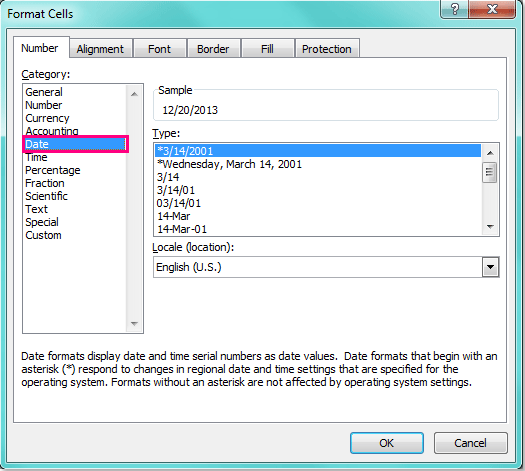

Desbloqueie a Magia do Excel com o Kutools AI
- Execução Inteligente: Realize operações de células, analise dados e crie gráficos — tudo impulsionado por comandos simples.
- Fórmulas Personalizadas: Gere fórmulas sob medida para otimizar seus fluxos de trabalho.
- Codificação VBA: Escreva e implemente código VBA sem esforço.
- Interpretação de Fórmulas: Compreenda fórmulas complexas com facilidade.
- Tradução de Texto: Supere barreiras linguísticas dentro de suas planilhas.
Artigos relacionados:
Como usar a função PROCV para retornar em branco em vez de 0 ou #N/D no Excel?
Como usar a função PROCV para obter o número da linha no Excel?
Como usar correspondência exata e aproximada com PROCV no Excel?
Melhores Ferramentas de Produtividade para Office
Impulsione suas habilidades no Excel com Kutools para Excel e experimente uma eficiência incomparável. Kutools para Excel oferece mais de300 recursos avançados para aumentar a produtividade e economizar tempo. Clique aqui para acessar o recurso que você mais precisa...
Office Tab traz interface com abas para o Office e facilita muito seu trabalho
- Habilite edição e leitura por abas no Word, Excel, PowerPoint, Publisher, Access, Visio e Project.
- Abra e crie múltiplos documentos em novas abas de uma mesma janela, em vez de em novas janelas.
- Aumente sua produtividade em50% e economize centenas de cliques todos os dias!
Todos os complementos Kutools. Um instalador
O pacote Kutools for Office reúne complementos para Excel, Word, Outlook & PowerPoint, além do Office Tab Pro, sendo ideal para equipes que trabalham em vários aplicativos do Office.
- Pacote tudo-em-um — complementos para Excel, Word, Outlook & PowerPoint + Office Tab Pro
- Um instalador, uma licença — configuração em minutos (pronto para MSI)
- Trabalhe melhor em conjunto — produtividade otimizada entre os aplicativos do Office
- Avaliação completa por30 dias — sem registro e sem cartão de crédito
- Melhor custo-benefício — economize comparado à compra individual de add-ins